|
【明慧网2003年2月28日】当我们用WORD编辑大法资料时,经常会在文档中嵌入一些图形、艺术字、文本框等,让它们重叠在一起以达到某种预期的艺术效果,但这样形成的图形却不是一个整体,不能进行移动,否则就散架了,为此我们可利用WORD中的'绘图'工具中的'组合'功能将其组合成一个整体,从而方便我们的编辑工作。操作方法:
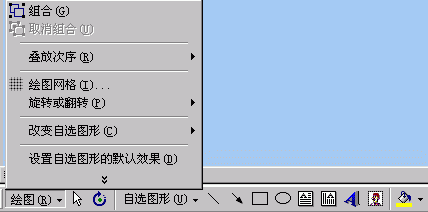 1、 将`视图`――`工具栏`中的`绘图`选中,将在WORD屏幕下面显示出`绘图`工具条;
2、 单击'绘图'工具条中的`选择对象(鼠标指针状)`按钮;
3、 按住鼠标左键,将需要组合的所有对象(文字、图形等)包围在虚框中,或按住shift键,伴随鼠标点选每一个需要组合的对象;
4、 单击`绘图`工具条中`绘图`按钮,选择弹出菜单中`组合`命令,或将鼠标放在虚框线上,点击鼠标右建选`组合`命令即可。如果对已完成的组合效果不满意,可重复以上步骤,选择弹出菜单中的`取消组合`或`重新组合`命令;
5、 图形组合完成后,别忘了将已按下去的`选择对象`按钮再按回来以进行其它的编辑工作;
6、 有时还可将文本框、自选图形等对象的`设置XX格式……(按鼠标右键)`——`颜色和线条`选项卡中的填充颜色设为`无填充颜色`,或改变它们彼此之间的`叠放次序`,以免因组合后,其中的一些对象将另一些对象遮盖住而无法显现。
例:
 |  | | (组合前的状态) | (组合后的状态) |
|

